rularea unui computer dedicat acasă pentru a acționa ca un server este mult mai ușoară — ca să nu mai vorbim de mai util — decât era. Poate accelera internetul oferind în același timp o mare parte din confidențialitate + securitate într-un server de construire a casei.
cum să configurați o construcție NAS (DIY)
veți avea nevoie de un computer Linux pentru NAS-ul DIY, de preferință conectat la rețea printr-un cablu ethernet (spre deosebire de WiFi) pentru o mai mare fiabilitate.,în general, este recomandabil să folosiți un hard disk dedicat pentru un NAS—un disc fizic separat de cel utilizat pentru sistemul de operare. O partiție separată pe aceeași unitate poate funcționa, de asemenea, dar avantajul unui disc dedicat este că puteți să-l jucați (și să-l schimbați) fără a afecta sistemul de operare (și astfel capacitatea computerului de a porni).acestea fiind spuse, dacă aveți doar un singur hard disk mare și rapid disponibil—așa cum am făcut-o-utilizarea acestuia atât pentru sistemul de operare, cât și pentru stocarea NAS poate avea implicații pozitive de performanță (în comparație cu utilizarea unei unități USB mai lente)., Pentru a compara performanțele diferitelor hard disk-uri, run sudo lsblk pentru a găsi dispozitivul (de exemplu, /dev/sda) și apoi sudo hdparm -Tt /dev/sda pentru a testa mașina.
dacă nu aveți încă un disc montat, va trebui să fie localizat într-o locație cunoscută (să-l numim /mnt/nas). De asemenea, ar trebui să fie deținută de utilizatorul dvs. (de obicei, utilizatorul #1000)., Pentru a monta automat o partitie (pe Debian-based sisteme, cum ar fi Ubuntu o Raspbian) primul termen sudo blkid și pentru a găsi UUID-ul de partiție, și apoi adăugați linia corespunzătoare pentru /etc/fstab; ceva de genul:
UUID=XXX-AA-BB-CCCC /mnt/nas ext4 defaults 0 0Înainte de a face orice altceva, verificați dacă montat partitia este de lucru în mod corect de funcționare sudo findmnt --verify --verbose. Apoi, încercați de fapt montarea unității cu sudo mount -a (moment în care ar trebui să vedeți conținutul partiției la /mnt/nas)., În cazul în care oricare dintre aceste rapoarte erori, nu reporniți aparatul până când erorile au fost corectate. Nerespectarea acestui lucru ar putea duce la faptul că partiția primară nu se montează și mașina nu reușește să pornească.
acum, că aveți un loc pentru a stoca datele, există mai multe protocoale pentru accesarea fișierelor printr-o rețea. NFS este suficient pentru Mac OS și Linux (precum și pentru majoritatea dispozitivelor electronice de consum; pentru asistența Windows, consultați secțiunea următoare). Pentru a începe cu NFS, instalați nfs-utils (de exemplu, sudo apt-get install nfs-utils)., Apoi editați /etc/exports să includă dosarul pentru a fi partajate:
/mnt/nas *(rw,sync,no_subtree_check)în cele din Urmă, reporniți server NFS cu sudo systemctl restart nfs-server.în acest moment, clienții NFS ar trebui să se poată conecta la server. Dacă nu aveți deja un client la îndemână, îl puteți testa pe server montându-l într-un alt director:
sudo mkdir -p /mnt/testsudo mount localhost:/mnt/nas /mnt/testecho "hello" > /mnt/test/worldcat /mnt/nas/world
dacă totul a mers bine, ar trebui să vedeți „hello” tipărit.clienții NFS se pot conecta acum la NAS-ul DIY.
Samba Share (Pentru Windows)
Samba este protocolul preferat Pentru Windows.,
path = /mnt/nas valid users = myusername read only = no
Această abordare limitează accesul la myusername. În general, este preferat din motive de securitate. Cu toate acestea, dacă utilizați doar NAS pentru media și doriți doar să vă asigurați că oricine îl poate accesa, acest lucru poate funcționa mai bine:
această configurație face ca toți cei care se conectează la unitate să acționeze ca utilizator rădăcină și le oferă acces complet la citire și scriere. Este „nesigur” prin faptul că oricine din rețea poate face orice pentru date. Dar pentru unele cazuri de utilizare, aceasta poate fi mai degrabă o caracteristică decât o eroare (de ex.,, o unitate media dedicată pe care prietenii o pot arunca în fișiere).în cele din urmă, utilizați sudo systemctl restart smbd pentru a reporni serverul Samba înainte de a testa de pe dispozitivul Windows. Pentru a vă conecta la unitatea Samba, tastați adresa IP (\\192.168.0.100\nas în cazul meu) în Exploratorul de fișiere windows. Rețineți că ambele mașini trebuie să fie în același grup de lucru (pe partea de server, grupul de lucru este, de asemenea, o linie în smb.cnf).
backup-uri automate
cea mai simplă abordare a backup-uri automate este rsync.,să presupunem că aveți un al doilea director, /mnt/backups, care este fie un al doilea hard disk, fie un fel de locație sigură pentru fișierele de rezervă. rsync utility (sudo apt-get install rsync) a fost mult timp preferate simplu mod de a face o copie de rezervă. Deschide crontab -e si adauga ceva de genul:
0 2 * * * rsync -a --delete /mnt/nas/ /mnt/backup/-
0 2 * * *execută la 2am fiecare zi. -
-autilizează formatul de arhivă (backup)—care păstrează permisiunile, legăturile simbolice, proprietatea etc., -
--deleteva elimina fișierele din țintă care au fost șterse din sursă. - (opțional) adăugați steagul
-vpentru a vedea ce se întâmplă.
Dacă destinația copierii de rezervă este pe un alt calculator (sau off-site), se adaugă -e ssh pavilion și specificați adresa IP pentru backup (se folosește aceeași sintaxă ca scp):
0 2 * * * rsync -a --delete -e ssh /mnt/nas/ [email protected]:backup/Acasă NAS Construi
În sfârșit, e timpul pentru a utiliza DIY NAS pentru a construi un server multimedia.,
rămâneți la curent sau abonați—vă pentru următoarea postare-transformarea unui NAS într-un server multimedia.